电脑如何把word转化为pdf
更新时间:2024-03-13 18:07:25作者:yang
如今电子文档已经成为我们生活中不可或缺的一部分,而在众多的文档格式中,PDF格式因其跨平台、易分享和保护内容不被篡改的特点而备受青睐。对于使用Word编写文档的人来说,将Word文档转换成PDF格式是一项常见的需求。虽然Word本身并不直接支持将文档转换成PDF,但我们可以借助专门的Word转换器来完成这一任务。本文将介绍如何使用Word转换器将Word文档转换成PDF,让我们一起来探索吧!
具体方法:
1.打开需要转换成PDF格式的Word文档。
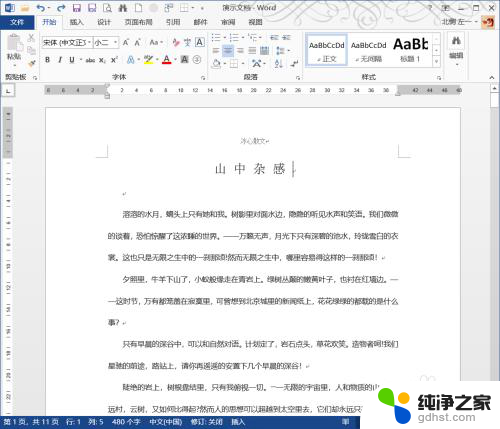
2.点击左上角的“文件”选项卡。
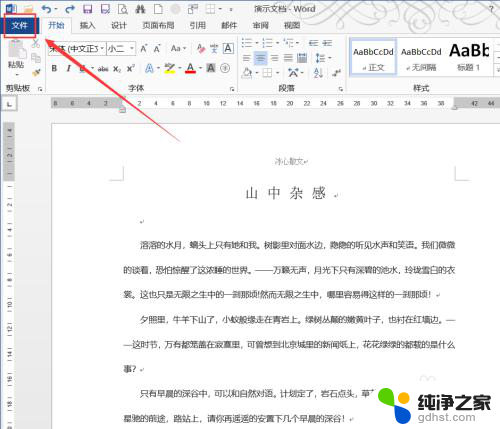
3.然后选中“另存为”,选择好保存的位置。
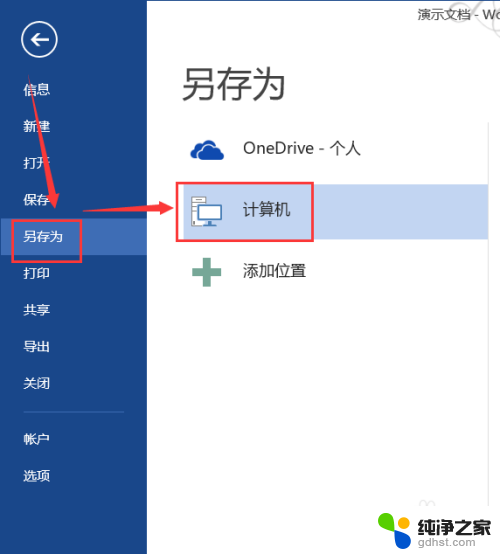
4.在“另存为”对话框中点击“保存类型”。
5.在下拉菜单中选中PDF。
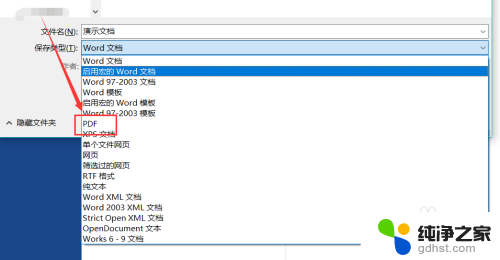
6.选择完毕后,点击“选项”按钮。就可以对转换的PDF做一些小小的设置。
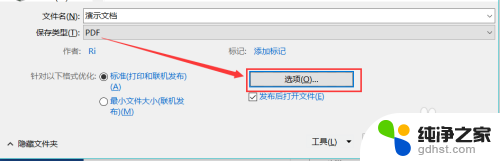
7.如图,比如要转换的页码范围、是否使用密码加密等,然后点击确定。
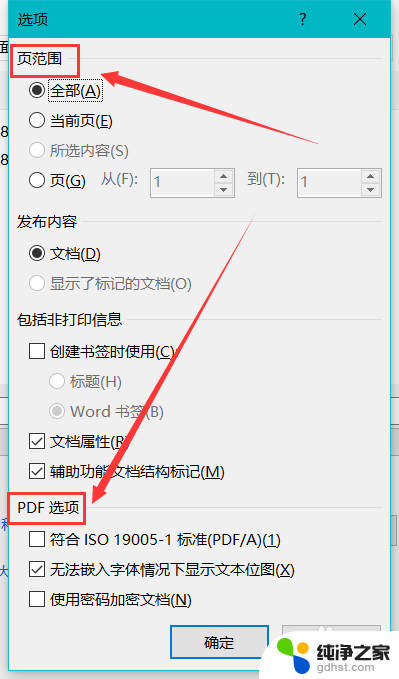
8.设置完成后,点击“保存”按钮。

9.如图,把刚刚的Word文档转换成PDF格式的文件了。
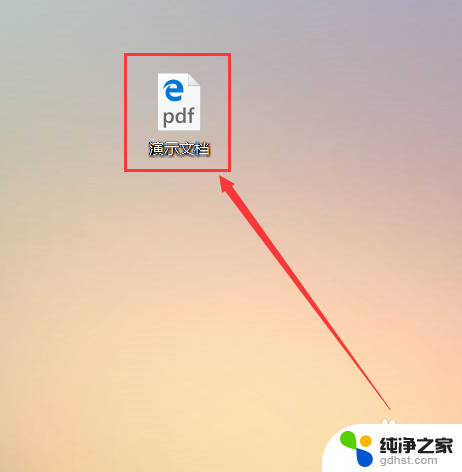
以上是将Word转为PDF的全部步骤,请参考本文来解决类似问题,希望能对大家有所帮助。
- 上一篇: 腾讯会议本地录制在哪查看
- 下一篇: wps字体从右边开始命令
电脑如何把word转化为pdf相关教程
-
 wpsword转化成pdf
wpsword转化成pdf2024-01-12
-
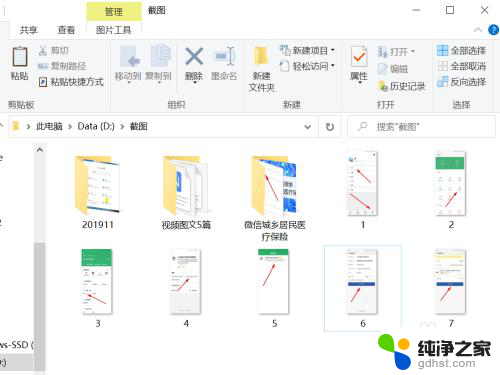 怎么用电脑把图片转成pdf
怎么用电脑把图片转成pdf2024-03-13
-
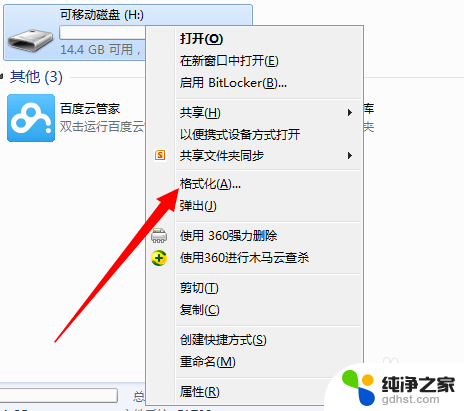 如何把u盘格式化为fat32
如何把u盘格式化为fat322024-02-18
-
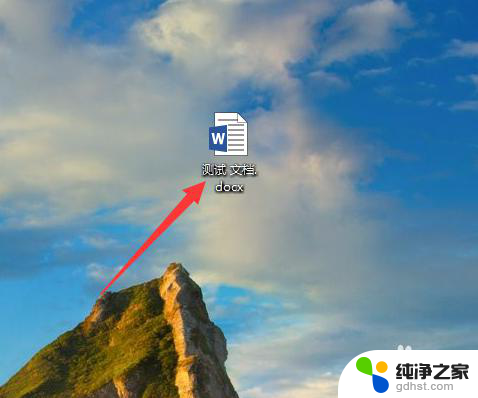 怎么将电脑的word转pdf文件
怎么将电脑的word转pdf文件2024-04-25
电脑教程推荐